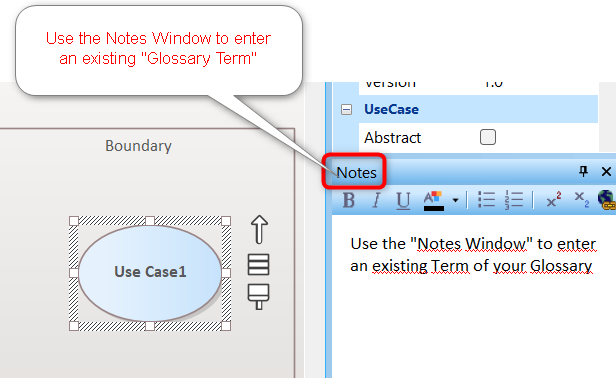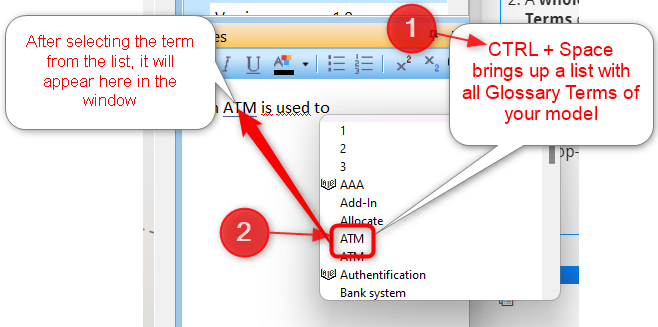Wer kennt das nicht?
Ein Begriff – viele unterschiedliche Bedeutungen….
Oder Erklärungen zu meinen Begriffen kursieren irgendwo im Diagramm als Notizen …
Wäre doch nett, wenn man sich irgendwo im EA diesbezüglich erklären könnte … geht nicht? – Geht doch!
Verwenden Sie in Zukunft Glossareinträge!
Glossare können auf zwei verschiedene Arten erstellt werden:
1. Als einfache Liste mit den Begriffen, ihren Kategorien und ihren Bedeutungen in einer Tabelle in der „Glossary View“.
2. Begriffe und Kategorien können als Elemente in einem Glossarmodell im Projektbrowser definiert werden. (mehr dazu in KW 30)
Zu Methode 1 – Glossareinträge via Glossary View:
Klicken Sie im Ribbon auf
„Hinzufügen“ eines neuen TERMS
Sie benötigen ein geöffnetes Repository, um die Glossareinträge und -typen in der Glossarliste zu verwalten.
1) Rechts-Klick (irgendwo) in der Glossaransicht.
2) Wählen Sie die Option „ADD NEW“ –> Das Dialog-Fenster des „Glossary Views“ wird geöffnet.
2A) Geben Sie einen Begriff ein.
2B) Wählen Sie einen vorhandenen Typ aus oder erstellen Sie einen neuen Typ.
2C) Erläutern Sie die Bedeutung des Begriffs.
2D) Klicken Sie auf OK.
Sie können sich auch das nachfolgende Video dazu ansehen
Wo kann man jetzt einen vorhandenen Term anwenden? – Im Notizfenster!
Der verwendete Begriff wird jetzt unterstrichen dargestellt.
TIPP: Bei gedrückter STRG – Taste + Space-Taste drücken —>zeigt die gesamte Glossarliste!
Im nächsten Beitrag erfahren Sie mehr zu dem Thema
„Arbeiten mit Begriffen und Kategorien als Elemente in einem Glossarmodell im Projektbrowser“.
Informationen zu Company-Trainings zu Spezialthemen wie das „Arbeiten mit Glossareinträgen“ und vielen anderen nützlichen Trainings finden Sie HIER.